Môže to znieť prekvapivo, ale Disk Google až donedávna nepodporoval klávesové skratky na webe. Na Disku pre web môžete použiť úplne základné skratky kopírovania a prilepenia, zatiaľ sú však obmedzené na prehliadač Google Chrome na stolných počítačoch. Tu je návod, ako môžete použiť skratky na kopírovanie a prilepenie na Disk Google na webe.
Ako používať skratky na kopírovanie a prilepenie na Disk Google na webe
Na Disku Google v prehliadači Chrome pre web môžete robiť niekoľko vecí. Začnime od základov. Tu je postup, ako môžete skopírovať a prilepiť súbor v rámci Disku na webe. Ak používate macOS, vymeňte všetky Ctrl príkazy s ⌘ kľúč.
1. Ísť do drive.google.com.
2. Vyberte súbor.
3. Stlačte tlačidlo Ctrl + C.
4. Prejdite do priečinka, do ktorého chcete súbor skopírovať.
5. Stlačte tlačidlo Ctrl + V.
6. Otvorí sa výzva. Kliknite Povoliť udeliť Chromu povolenie kopírovať a prilepovať súbory na Disk.

7. Ak sa váš súbor neskopíroval do priečinka, stlačte Ctrl + V znova.

Poskytnutie potrebného povolenia prehliadaču Google Chrome na čítanie všetkého, čo ste skopírovali, je jednorazový krok. Odteraz to už nebudete musieť robiť znova a váš súbor sa okamžite skopíruje do čohokoľvek disk Google priečinok, ktorý si vyberiete. To platí pre všetky klávesové skratky, ktoré boli pridané na Disk spolu s kopírovaním a prilepením skratky.
Upozorňujeme, že pomocou funkcie kopírovania a vkladania vytvoríte ďalšiu kópiu toho istého súboru na vašom Disku Google. Existuje oveľa lepšia skratka, aby ste sa vyhli tomu, že viaceré kópie tej istej veci zaberú váš vzácny cloudový úložný priestor. Súbor môžete jednoducho vystrihnúť a prilepiť v rámci Disku v prehliadači Google Chrome. Postupujte presne podľa rovnakých krokov ako vyššie, ale stlačte Ctrl + X namiesto Ctrl + C po výbere súboru.
Urobte viac pomocou klávesových skratiek Disku Google
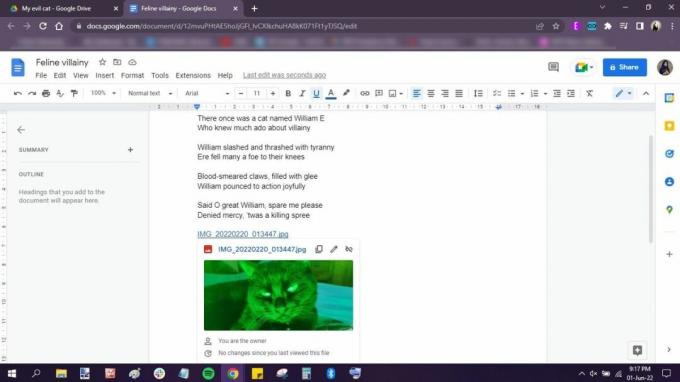
Okrem používania funkcií kopírovania/vkladania a vystrihovania/vkladania môžete pomocou skratiek Disku Google v prehliadači Chrome robiť aj niekoľko ďalších vecí. Pozri, kopírovanie súboru pomocou Ctrl + C nielenže skopíruje súbor iba v rámci Disku. Skopíruje tiež adresu URL súboru do vašej schránky.
Prilepením skopírovaného súboru na novú kartu prehliadača Google Chrome skopírujete adresu URL tohto súboru na Disku do panela s adresou. Jediné, čo musíte urobiť, je udrieť Zadajte na klávesnici a uvedený súbor sa otvorí na tejto karte Chrome.
Prípadne môžete skopírovaný súbor vložiť aj do samotného súboru. Napríklad, ak skopírujete súbor z Disku Google a stlačíte Ctrl + V v súbore Dokumentov Google prilepí odkaz na tento súbor do vášho dokumentu. Ukážku súboru na Disku môžete zobraziť v rámci Dokumentov, ako je to znázornené na obrázku vyššie.
Toto sú len niektoré zo skratiek, pomocou ktorých môžete obohatiť svoje skúsenosti so službou Disk Google. Staňte sa bohatým s najlepšie tipy a triky pre Disk Google, a na tomto uvidíte svoju produktivitu a správu vynikajúca služba cloudového úložiska raketovo stúpať.
